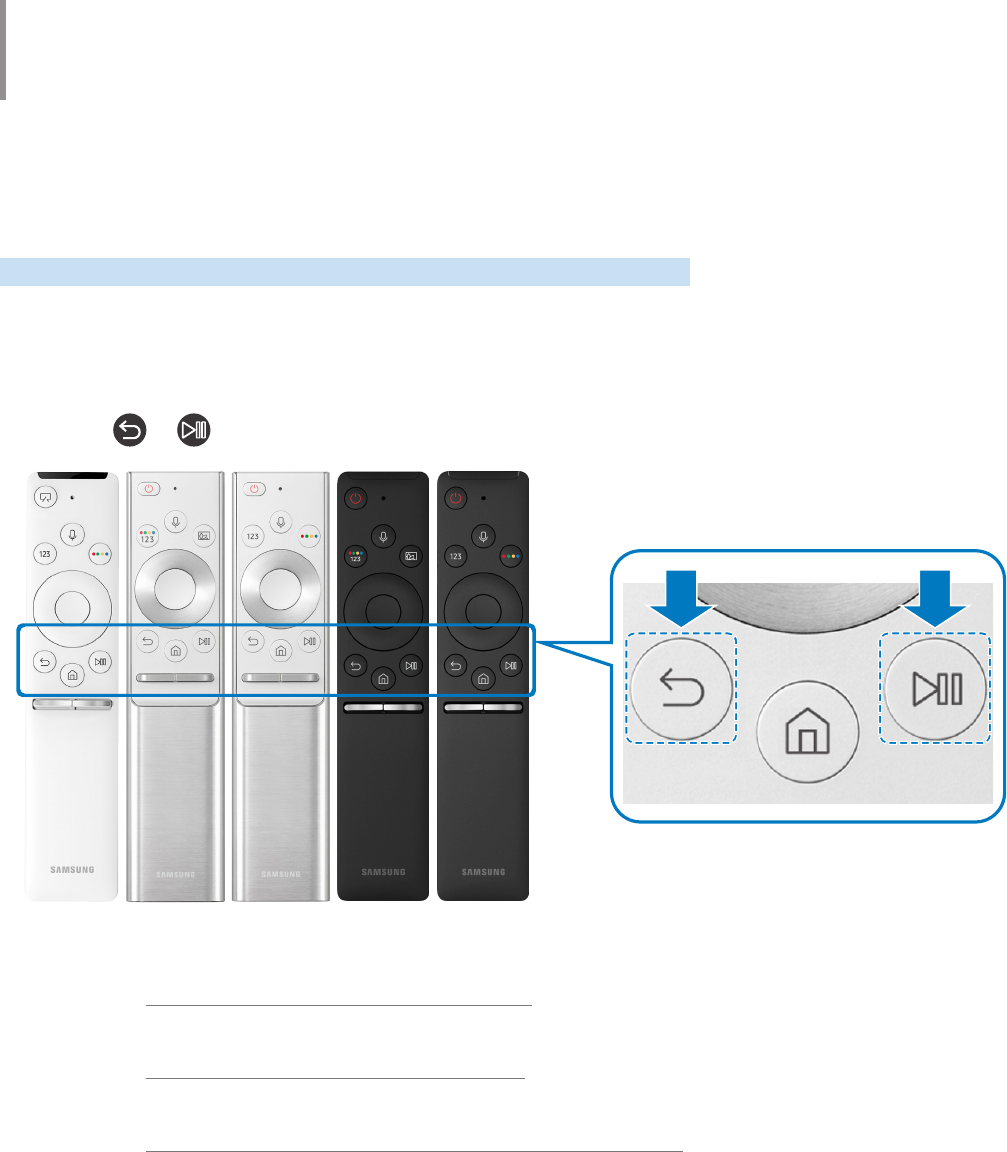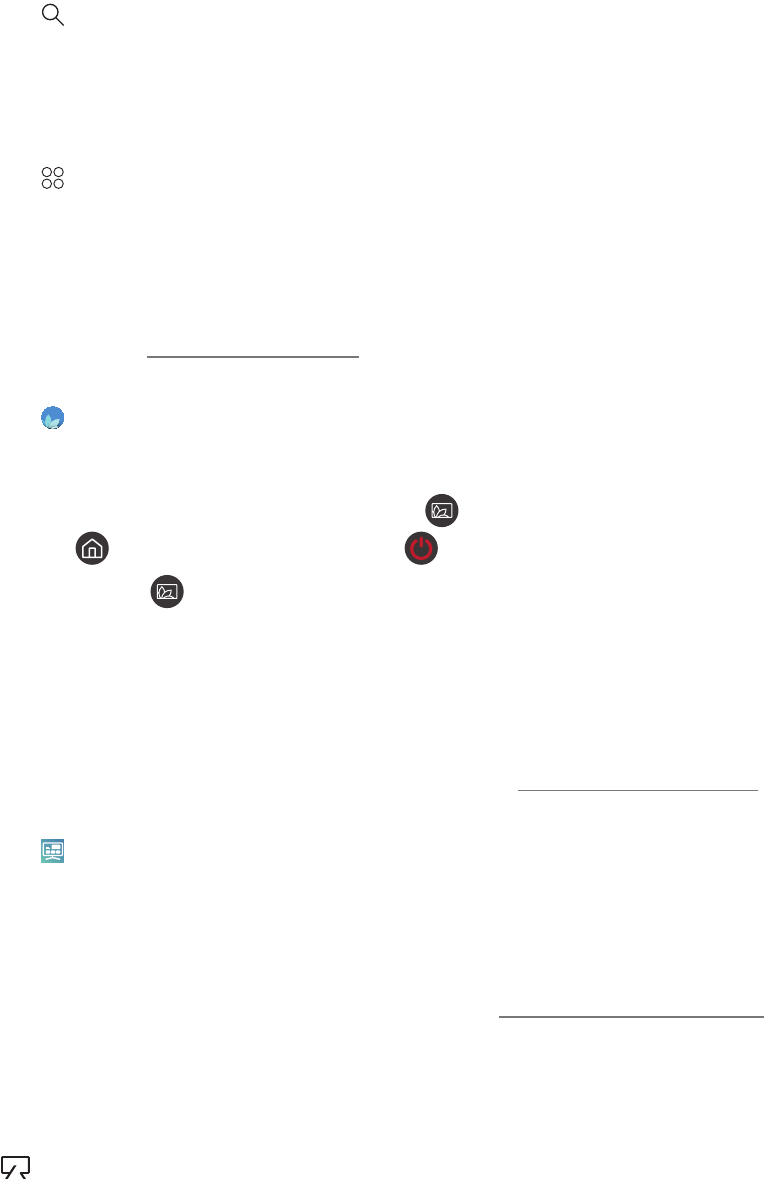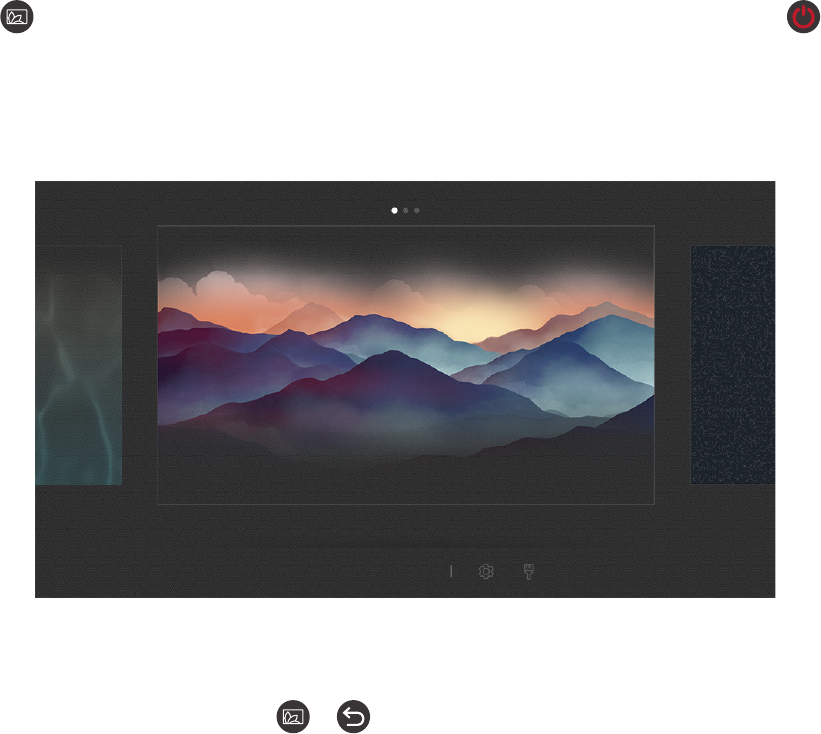Beeld en Geluid
De beeldkwaliteit wijzigen
104 Een beeldmodus kiezen
105 Geavanceerde beeldinstellingen configureren
De kijkomgeving voor externe apparaten instellen
106 Games spelen op een geoptimaliseerd scherm
107 Details van de gamemodus instellen
108 UHD-video's bekijken
108 HDMI-zwartniveau gebruiken
Ondersteunende beeldfuncties
109 Weergave via PIP (picture-in-picture)
109 Het beeldformaat wijzigen
110 Het beeldformaat automatisch wijzigen
110 De beeldgrootte wijzigen in 4:3 of de modus Volledig scherm
110 Het beeld aan het scherm aanpassen
110 De grootte en/of positie van het beeld aanpassen
Een Geluidmodus en Expertinstellingen configureren
111 Een geluidmodus kiezen
111 Geavanceerde geluidsinstellingen configureren
Ondersteunende geluidsfuncties gebruiken
112 Luidsprekers selecteren
112 Luisteren naar de tv via een Bluetooth-apparaat
113 Luisteren naar de tv via een Samsung-audioapparaat dat de
Wi-Fi-functie ondersteunt
Systeem en Ondersteuning
De tijdfuncties en de timers gebruiken
114 De huidige tijd instellen
115 De timers gebruiken
De functies Tijd automatische schermbeveiliging en
energiebesparing gebruiken
116 De Tijd automatische schermbeveiliging instellen
116 Besparen op het energieverbruik van de tv
Gebruik van Timeshift
Beschikbare toetsen en functies bij het opnemen van een
programma of Timeshift
Werken met de Kanalenlijst
Kanalen bewerken
94 Geregistreerde kanalen verwijderen
94 Geregistreerde kanalen bewerken
Een persoonlijke lijst met favorieten maken
95 Kanalen registreren als favoriet
95 Alleen kanalen in de lijst met favorieten weergeven en
selecteren
Een lijst met favorieten bewerken
96 Kanalen toevoegen aan een lijst favorieten
96 Kanalen uit een lijst met favorieten verwijderen
96 Een lijst met favorieten opnieuw ordenen
96 De naam van een lijst met favorieten wijzigen
Functies voor tv-kijken
97 Het uitzendsignaal wijzigen
97 Zoeken naar beschikbare kanalen
98 Signaalinfo en signaalsterkte van digitale kanalen
controleren
98 Weergave beperken tot bepaalde kanalen
98 Gebruik van Kan. voor 18+ markeren
98 De audio-optie voor uitzendingen selecteren
99 Gebruik van Programmavergrendeling
99 Geavanceerde uitzendinstellingen configureren
99 Digitale tekst lezen
100 Taal voor audio van uitzendingen selecteren
100 Handmatig afstemmen op uitzendsignalen
101 Analoge uitzendingen nauwkeurig instellen
101 Kanalenlijst overdragen
101 Het bewerken van kanaalnummers in- of uitschakelen
101 Profiel van CAM-operator verwijderen
102 Satellietsysteem instellen
102 Taal voor teletekst wijzigen
102 Het menu TVkey-interface weergeven
103 CAM-menu weergeven
4